CorelDRAW 如何制作钟表表盘
1、1. 双击打开桌面上的CorelDRAW X7软件。
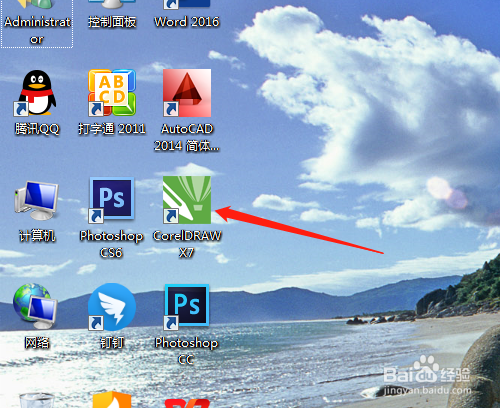
2、2. 选多边形工具。

3、3. 设置为8边,按Ctrl键绘制出8边形,单击图形,进行适当的旋转。

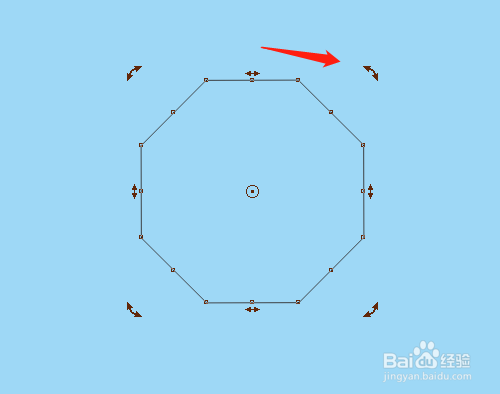
4、4. 按Shift键缩小复制一个8边形,再复制一个。


5、5. 选定两个8边形,合并。选贴齐中对象。
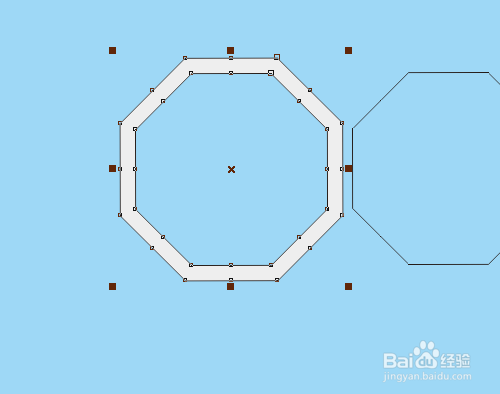

6、6. 填充颜色,移动另一个图形至中间处,填充颜色。用矩形工具绘制出一个小矩形,拉出辅助线,小矩形移至合适位置。


7、7. 矩形填充颜色,拉旋转点至中间位置。
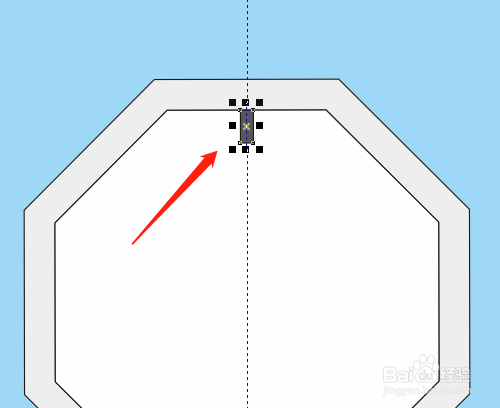

8、8. 按Ctrl键旋转30度并复制,按Ctrl+D再制多个矩形。

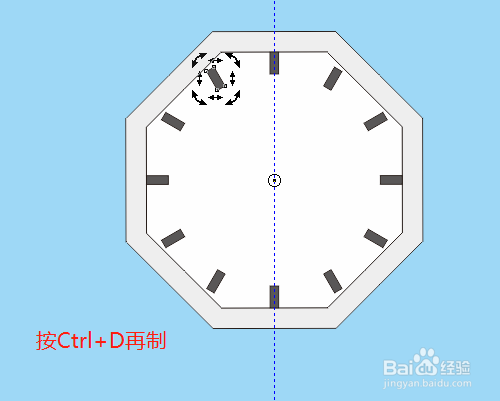
9、9. 选箭头形状,绘制出箭头,填充颜色,复制一个,缩小,移动位置,绘制一个小圆,移动位置。完成操作。
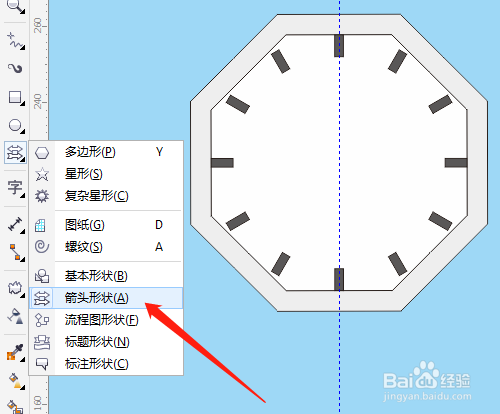

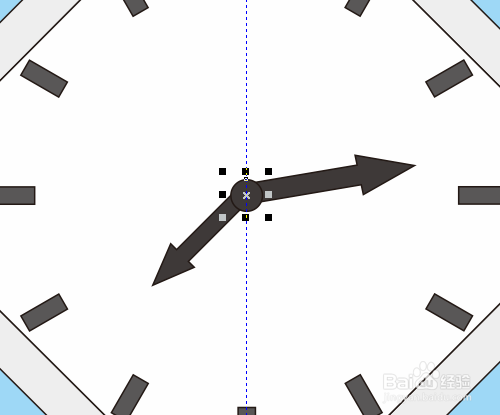
声明:本网站引用、摘录或转载内容仅供网站访问者交流或参考,不代表本站立场,如存在版权或非法内容,请联系站长删除,联系邮箱:site.kefu@qq.com。
阅读量:26
阅读量:25
阅读量:175
阅读量:193
阅读量:192